学生基本信息维护说明【学生版】
学生工作信息管理系统使用说明 - 学生版

奖助申请(含创新奖申请)
学生事务奖助申请:
学生申请期限内的奖助项目(教师可以通过切换“操作对象”协助申请):该 功能将根据学校设定,自动列表或者关闭可申请的项目;因应学生的年级、是 否贫困生、是否欠费生等信息,允许或者禁止学生申请指定项目。 在申请记录中,点击“打印”可打印统一的申请表格,院系和学校未审核时, 可以编辑或者删除申请记录。
学生登录时,系统会【自动审查】学生个人信息,发现学生个人信息明显不准 确或者不完整的,将会自动将学生账号类型降为“受限用户”,并提醒用户哪
些信息不齐需要完善。学生完善信息并重新登录后,系统才会重设账号类型为
“学生”,学生才可以正常使用系统的授权功能。
奖助管理 - 贫困档案维护
学生通过“个人信息家庭信息”维护 政工通过“学生事务贫困档案”审核认定
日常管理-学籍管理:
政工可以批量调整学生学籍信息
学生信息完善与数据验证(!重要)
学生个人信息的准确与完整,是系统正常运行的基础,特别在奖助学金报 审和发放时,学生信息不准备将导致审批和发放失败。 系统提供严格的信息检查机制
提供【个人信息 - 数据验证】功能,供部处和院系教师账号查询姓名、性别、 教学信息异常的学生列表。
信息发布
账号维协议管理
专业设置
功能管理
留言板
身份信息
注册报表
学籍管理
绿色通道
方案上报
班级设置
权限管理
邮件系统
联系信息
学生统计
缴费管理
奖助审批
方案管理
数据管理
关于学工系统录入学生基本信息的填表说明-修改版

关于学工系统录入学生基本信息的填表说明学工管理系统做为以后学工系统重要的管理软件。
因此,要求学生信息录入时务必准确无误。
目前,学工管理系统正处于信息录入和调试阶段,需要各学院及各位老师的大力配合及支持。
现将《学生信息表》中填写的要求进行说明。
【所有项可空缺,禁止填写“无”等字样】一、由于需要录入学生信息,学生信息表中有学生的一些基本信息,请各学院务必做到信息的保密性及安全性,不得已任何方式和原因将学生的基本信息泄露,切记!二、由于系统原因目前导出数据中含有已经毕业的2010级学生,因此,学生信息表中已经毕业的学生不需要进行信息补录。
三、此表中标记红色的是不能更改的,请各学院注意。
另外,如果有需要修改的请提供相关证明材料,学生处将与教务处研究是否能够修改。
1、“性别”、“民族”中有空的请补全,“出生日期”中有很多是错误的请更改完成;2、“政治面貌”中请填写中共党员、中共预备党员、共青团员、群众四类中的一项;3、“籍贯”填写xx省;4、“户口所在地”填写xx省xx市【级别从高至低,县级市不填写,如辽宁省大连市】;5、“生源地”填写xx省;【2011级以以往统计为准】6、“学生联系电话”、“电子邮箱”、“QQ号码”、“家庭电话”“家庭邮编”请务必填写准确;7、“家庭详细地址”请务必准确到具体地址,农村请具体到xx省xx市xx县xx镇xx村,城市请具体到xx省xx市xx县xx街、路xx号xx室;【以能接收到信件的住址为准】8、“父母”如有其它原因可不用填写【只能空缺,不可填写无】;9、“与本人关系”填写父亲、母亲、姐姐、弟弟等,“家庭成员姓名3”可根据情况酌情填写;10、“工作单位及地址”填写务农、打工、经商等情况,经商的请填写公司名称,有工作单位的请填写工作单位名称;11、“单位电话”如有请填写,“个人电话”请务必要求填写;12、“学生姓名拼音”填写时首字母无需大写【如:高振华gaozhenhua】;13、“曾用名”有请填写;【若无请空缺】14、“身高”填写如:178即可,此处为厘米;15、“体重”填写如:65即可,此处是kg;16、“特长”填写时控制在20字以内;17、“培养层次”填写本科或专科【学部一律填写本科】;18、“是否走读”填写是或否【学部一律填写否】;19、“考试类别”、“入学方式”填写统招;【学部一律填写统招】20、“培养方式”填写非定向【学部一律填写非定向】21、“乘车区间”填写如:沈阳-北京,请注意中间仅仅为-杠;【以入学时学生证上报信息为准】各班级此项工作请务必于本周五上午12:00前将电子版返回。
学生工作管理平台-学生版
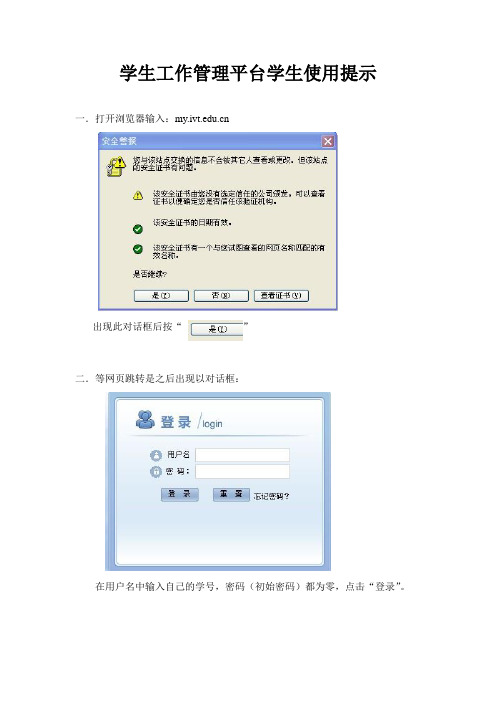
学生工作管理平台学生使用提示一.打开浏览器输入:出现此对话框后按“”二.等网页跳转是之后出现以对话框:在用户名中输入自己的学号,密码(初始密码)都为零,点击“登录”。
三.此时会出现以下对话框,按“是”。
三.进入系统之后在网页上找到“学工系统”。
四.学生进入学生工作管理系统后,学生主要使用的模块有以下几个:(1)“系统维护”点击“系统维护”(),进入后找到图4.1.1所示的对话框,并点击“修改口令”。
图 4.1.1在图4.1.2中按照要求输入“旧口令”和“新口令”,按照要求填写后点击“提交”,口令修改成功。
图4.1.2(2)“学生信息”点击“学生信息”( ),找到图4.2.1所示的对话框,点击“在校学生信息”,各位同学可以看到自己的个人信息。
(注:“学籍异动”请不要点击)图4.2.1在“模块信息”栏中,如图 4.2.2,同学们可以看到自己各种各样的信息,包括个人“基本信息”、“公寓管理”、“家庭信息”、“党团建设”、“就业管理”等导航,只要对其进行点击就能看到所对应的信息。
图4.2.2如有学生本人发现自己的“基本信息”和“家庭信息”不对,可以通过点击“信息修改”来修改自己的信息,在“信息修改”中,学生本人可以对自己的“基本信息”“学籍信息”“联系方式及证件”“其他信息”和“家庭信息”进行修改,修改时只要点击自己所要修改的项目就可以,修改之后点击“保存”。
如图4.2.3。
图4.2.3(3)党团建设点击“党团建设”(),在点击“学生党建”()找到如图4.3.1所示的对话框。
在图4.3.1的对话框所示的导航中学生可以查询自己的“入党申请记录”,“发展对象”,“预备党员”和“正式党员”的信息,如要查询,只要点击导航就可以。
(注:此项只针对于学生党员使用,非学生党员或没有意向入党的学生则不需要填写)。
图4.3.1(4)综合素质养成课点击“综合素质养成课”(),在点击“我的工作”,()在点击“我的工作”()找到图4.4.1所示的对话框。
《“共青团基本信息管理系统”信息录入维护标准》

《“共青团基本信息管理系统”信息录入维护标准》一、团干部信息录入维护标准:【姓名】录入在公安户籍管理部门登记注册的、正在使用的团干部姓名全称,用字要固定,不能用同音字代替。
【姓名简拼】该团干部姓名拼音的首字母,录入姓名后自动生成。
【身份证号】录入该团干部在公安户籍管理部门登记注册的身份证号码。
【性别】选择该团干部的性别,录入身份证号后可自动生成。
【民族】选择该团干部归属的、国家认可的、在公安户籍管理部门登记注册的民族。
【出生日期】录入该团干部在公安户籍管理部门登记注册的、在人事档案中记载的并经组织、干部、人事部门确认的出生年月日,按公历录入,采用“年月日”格式,8位数字连写,如“xx1120”,表示xx年11月20日,录入身份证号后可自动生成。
(注:在电子表格输入时格式应为xx-11-20)【年龄】填表时该团干部的年龄,按周岁计算,录入身份证号后可自动生成。
【是否专职团干部】(基层组织版)选择该团干部是否专职团干部。
专职团干部指该干部所占编制为本级团组织编制,且实际工作中主要从事团的工作。
【政治面貌】选择该团干部的政治面貌,包括中共党员、中共预备党员、共青团员,年龄超过28周岁且不是党员的团干部选择共青团员。
【是否同级党委(支部)成员】选择该团干部是否担任同级党委(支部)的党委(支部)委员、候补委员。
【团内现任职务】选择该团干部在同级团的委员会内的现任职务。
【任现职年月】录入由具有法定管理权限的机关签发的文件确定的该团干部任现职日期或由会议决定该团干部任现职的日期,按公历录入,采用“年月”格式,6位数字连写,如“xx11”,表示xx年11月。
(注:在电子表格输入时格式应为xx-11)【任现职方式】(基层组织版)选择该团干部任现职的方式,包括选举产生和组织任命。
其中“选举产生”指通过团员大会、团员代表大会或团员代表会议投票,经多数通过后确定干部任职的方式;“组织任命”指组织人事部门按照干部管理权限规定,通过委任、考任、聘任等形式确定干部任职的方式。
研究生教务管理信息系统操作手册(学生版)
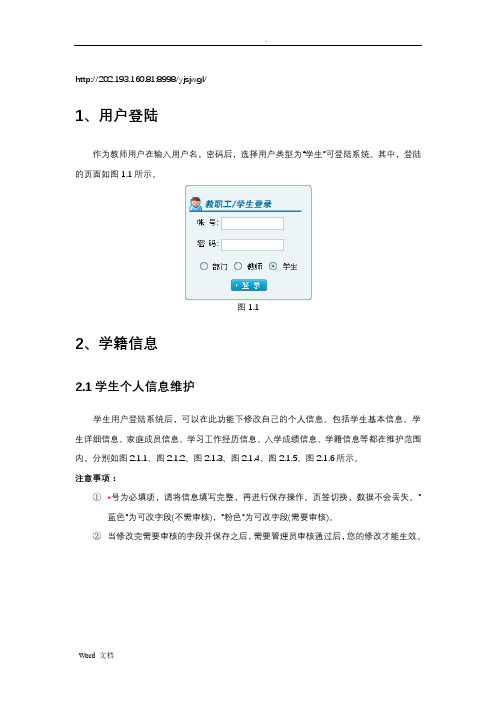
http://202.193.160.81:8998/yjsjwgl/1、用户登陆作为教师用户在输入用户名,密码后,选择用户类型为“学生”可登陆系统。
其中,登陆的页面如图1.1所示。
图1.12、学籍信息2.1学生个人信息维护学生用户登陆系统后,可以在此功能下修改自己的个人信息。
包括学生基本信息、学生详细信息、家庭成员信息、学习工作经历信息、入学成绩信息、学籍信息等都在维护范围内。
分别如图2.1.1、图2.1.2、图2.1.3、图2.1.4、图2.1.5、图2.1.6所示。
注意事项:①*号为必填项,请将信息填写完整,再进行保存操作。
页签切换,数据不会丢失。
"蓝色"为可改字段(不需审核),"粉色"为可改字段(需要审核)。
②当修改完需要审核的字段并保存之后,需要管理员审核通过后,您的修改才能生效。
图2.1.1图2.1.2图2.1.3图2.1.4图2.1.5图2.1.62.2修改密码用户可以在此功能下修改自己的登陆密码,如图2.2.1所示。
图2.2.12.3学生转导师申请在学习期间,可能会由于某些特殊情况,学生需要转换导师。
如图2.3.1所示。
系统提供了申请转导师、查看审核详情、打印申请表、撤销申请等功能。
图2.3.1点击【新申请】按钮,将会弹出如图2.3.2所示的窗口。
导师的选择可以有多个,而且可以通过点击【导师排序】按钮,在打开的子窗口(如图2.3.3)中输入排序数字可实现排序。
在选择好更换导师、填写过更换原因,点击【保存】后,一个转导师申请就基本完成。
在申请完成后,如果需要转导师申请表,可以点击“打印”,系统将自动生成出来。
可以点击“查看审核详情”实时查看自己转导师申请的审核情况。
如果转导师申请存在问题,在管理员尚未审核前,您可以点击“撤销”链接,取消本次申请。
如果管理员已经审核通过,申请将无法撤销。
图2.3.2图2.3.32.5打印学籍卡系统提供了打印本人学籍登记表的功能。
全国中小学生学籍信息管理系统学生基本信息填表说明资料

43.是否由政府购买学位:0-否, 1-是。是否由政府购买学位:指 学生在民办学校就读,但其所需 学费部分或全部由当地政府承担。 公办学校的学生填写否,民办学 校的学生根据实际情况填写是或 否。
44.是否需要申请资助:0否,1-是,义务教育阶段的 学生填写否,高中阶段的学 生根据实际情况填写是或否。
19.特长:填写学 生特长信息。此 处不填写。
20.学籍辅号:填写各省本地 的学生编号,用于地方系统与 中央系统对接。我省不填。
21.班内学号:学生班级内编码。 可不填写。
22.年级:学生就读年级。 可不填写。
23.班级:学生就读班级。 可不填写。
24.入学年月:新学生入学 的时间,年填4位数字、月 填2位数字,如 201109 。
照片采集要与基本信 息采集同时进行,学 校留存,等系统建成 后导入系统
14.姓名拼音:姓名全称的 汉语拼音。不填写。
15.曾用名:曾正式使用过 的姓名。
16.身份证件有效期:身份证件 上显示的有效期限。 如:2010.06.01-2020.06.01
17.户口所在地:填写到门牌号
18.户口性质:公安户籍部门确 认的学生户口的类别,分为: 1-农业户口,2-非农业户口。
7-澳门特区护照/身份证明;8-台湾居 民来往大陆通行证;9-境外永久居住证; A-护照;B-户口簿;Z-其他。
59.身份证件号:身份证件类 型对应的证件号码。当学生 身份证件号为空时,此处成 必填项,必须填写。
60.职务:家庭 成员或监护人在 工作单位所担负 的工作岗位。
61-72解释同49-60。
48.是否需要乘坐校车: 0-否,1-是。
49.家庭成员或监护人姓名:在 公安户籍管理部门正式登记注 册、人事档案中正式记载的中 文姓名(包括外国人正式的汉 字姓名)。(无论在谁的户口 上,监护人填写父母信息,父 母是法定监护人)
奥蓝学生基本信息填写说明

关于开放学生权限、通知学生网上填写信息的通知
经过前期大量测试,奥蓝学生管理系统已经正式启用了,现需要大家将学生的基本信息进行填写和完善,具体操作方法及要求如下:
一、操作方法
(1)登陆奥蓝学生版: ,用户名和初始密码均为学号(登录后可点击右上角“设置密码”进行重设),登录后点击左上角“个人基本”→“基本修改”,然后将个人的基本信息进行填写和完善。
具体填写要求如下:
“基本修改”部分
1、已有的信息(如院系、学号、姓名等)和灰色部分(如性别、学历等)不需要填写!
2、宿舍编号填写真实宿舍号,N和S要用大写字母。
3、床号:进门面对阳台,近阳台端左一1号,右一3号,远阳台端左二2号,右二4号。
如图:
4、加入时间:如果记不清确切日期可以填写模糊日期“X年X月”,也可以不填。
5、生源地区:可点击“生源地区”字段进入后输入本人生源地名按回车后进行模糊查询。
6、姓名拼音:填写姓名拼音,中间不需要加空格。
如“张三”,填写为“zhangsan”。
所有项目填写完成后在“学生确认”后面打勾,然后点击“保存修改”。
“家庭成员”部分
1、称谓:填写父亲或母亲。
2、各个项目填写完成后点击“增加记录”继续填写另一位家庭成员的信息。
二、时间安排
要求所有同学在2014年3月23日20:00前完成填写!!
请每位同学务必在规定时间内填写完善自己的真实有效信息,后面所有的奖助贷毕业等各项工作均在奥蓝系统完成,如若有虚假信息造成不能顺利毕业,后果自负!请大家严肃认真对待。
学生信息管理系统维护说明

关于2013级新生登录学生管理信息系统及进行各类奖助学金网上申请的说明各学院:我校学生管理信息系统运行六年来,经过不断完善,在学生基本信息管理和各类奖助学金评审工作中发挥了重要作用。
为继续做好此项工作,请于2013级新生报到之后及时通知其上网填写相关信息,并提醒申请各类奖助学金的同学及时做好网络申请工作。
一、学生登录填写信息方法1、登录210.45.192.243,或,点击“学生管理”,进入登录界面;2、学生登陆用户名为自己的学号,初始密码为“111111”。
登陆系统后,请即修改密码。
如出现不能登陆问题,请发信至bxqxgb@。
3、点击“基本信息维护”按钮,进入学生基本信息填写界面,请同学务必认真填写其中的各项内容,尤其是家庭住址、联系电话等,填写过程中凡涉及数字和英文字母的,一律用半角字符,填写结束点击“提交”按钮即可。
4、点击“家庭经济信息登记”按钮可进入学生家庭经济情况登记界面,学生家庭经济情况是我们确定各类助学金的重要依据,请学生务必如实填写。
如果学生此项信息不填,会导致辅导员在界面中无法看到学生的任何信息,更无法进行审批操作。
学生填写结束后点击“提交”按钮即可。
5、学生网上申请奖助学金的方法:登录进入系统,点击“奖助学金和荣誉奖励申请一览”按钮,进入申请界面,在“拟申请的奖助名称”下拉菜单中选择拟申请奖助项目后,点击“新增记录”按钮进入填写界面,按要求填写好相关信息后点击“保存”即完成相应奖助学金网上申请工作,无需打印奖学金申请表。
二、学生登记维护信息及申请奖助时间2013级本科学生在2013年10月15日之前完成信息登记,10月16日起系统将关闭登记维护功能,其他年级需要登记维护信息或修改信息的学生也必须在此时间内进行登记维护(如需修改家庭经济情况信息必须先通过辅导员修改审核意见后方可)。
各类奖助学金网上申请时间以文件为准。
三、学院辅导员进行信息审核及奖助学金网上审批1、学生登记结束后,需要辅导员对学生所填信息加以核实。
